8 melhores métodos para editar arquivo EPS OU arquivo vetorial
Publicados: 2022-02-13Você sabe o que é um arquivo EPS e onde ele é usado? Já tentou editar arquivo EPS ? Já se perguntou por que os arquivos vetoriais são baixados com extensão EPS. Este artigo vai responder a todas as suas perguntas. Então, leia este artigo para conhecer as informações completas sobre métodos para editar arquivos EPS. Neste artigo, discuti os melhores métodos para editar arquivos EPS usando software gratuito e pago, bem como métodos online e offline.
Com que frequência você enfrenta uma situação como encontrar um arquivo vetorial em formato EPS depois de baixá-lo? Um arquivo EPS contém gráficos vetoriais 2D, texto e imagens de bitmap. Principalmente, os arquivos gráficos vetoriais são salvos no formato de arquivo EPS. Como o arquivo EPS não é suportado na maioria dos softwares, todos tentam baixar gráficos vetoriais em EPS. Mantém a qualidade dos gráficos vetoriais ininterrupta enquanto compartilha ou transfere os arquivos.
Índice
O que é um arquivo EPS ou arquivo vetorial?
O formato Encapsulated Postscript (EPS) é usado para armazenar os arquivos gráficos. Pode conter gráficos vetoriais 2D, imagens bitmap e texto. Ao salvar os arquivos gráficos neste formato EPS, a qualidade do arquivo permanece constante. É considerado a melhor escolha de formato gráfico para impressão de ilustrações em alta resolução. Além disso, a edição pode ser feita várias vezes com o mesmo arquivo sem distrair o conteúdo nele. Os arquivos EPS podem ser abertos apenas em software de design gráfico. Portanto, para visualizar ou editar arquivos EPS, é obrigatório o uso de aplicativos de design gráfico.
- LEIA MAIS - 5 melhores softwares ou aplicativos profissionais de edição de fotos
- Como converter PDF somente leitura em PDF editável gratuitamente
8 melhores métodos para editar arquivos EPS
Vídeo tutorial
Fornecemos este artigo na forma de um tutorial em vídeo para conveniência do nosso leitor. Se você estiver interessado em ler, pule o vídeo por enquanto e assista após a conclusão da leitura deste artigo.
Na maioria das vezes, é difícil e impossível editar arquivos EPS diretamente em alguns aplicativos. Portanto, a única coisa a fazer é converter o formato de arquivo EPS em outro formato de acordo com o software de edição que usamos para editar.
1. Adobe Illustrator (Melhor editor EPS para Windows e Mac)
Adobe Illustrator é um software usado para criar ilustrações e designs gráficos para mobile e web. Isso é usado principalmente na criação de logotipos, ícones, outdoors, ilustrações de livros e embalagens de produtos. O Adobe Illustrator possui muitas ferramentas e recursos de edição criativos e avançados para uma melhor saída.
Visite o site oficial do Adobe Illustrator. Clique em Start Trial para baixar a versão trial ou se quiser baixar a versão completa clique em Comprar agora.
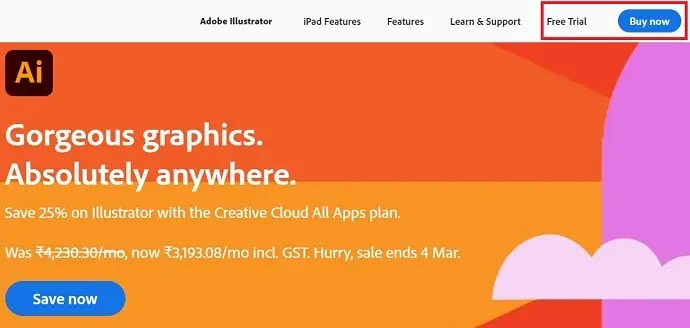
Preços do Adobe Illustrator
O Adobe Illustrator pode ser baixado de duas maneiras. Uma é comprar todos os aplicativos em um único pacote ou então selecionar o aplicativo individual (Adobe Illustrator) na lista. Baixe o aplicativo e instale-o em seu dispositivo.
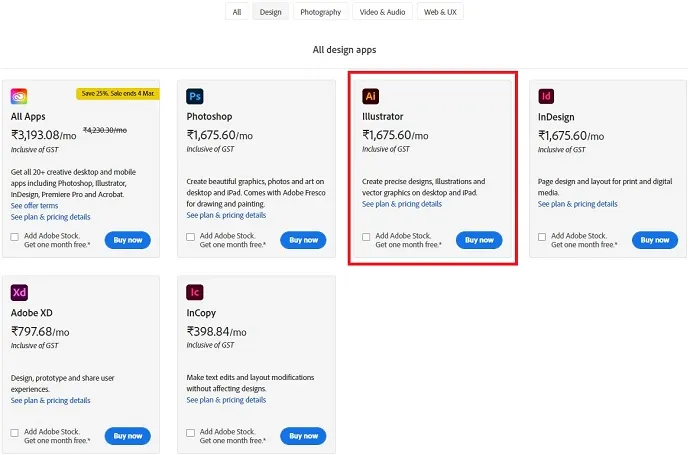
Como editar arquivo EPS no Illustrator
- Em primeiro lugar, abra o aplicativo e abra o arquivo EPS clicando em Arquivo>Abrir. ou então use o atalho de teclado CTRL+O. Navegue em seu computador e localize o arquivo EPS.
- Em seguida, o arquivo será aberto na interface de edição, e as camadas serão desbloqueadas e exibidas na caixa de diálogo de camadas, permitindo a edição do arquivo EPS. Se você não encontrar camadas como desbloqueadas, não será possível editar arquivos EPS como camadas. Isso acontecerá devido à exportação ou salvamento incorreto do arquivo.
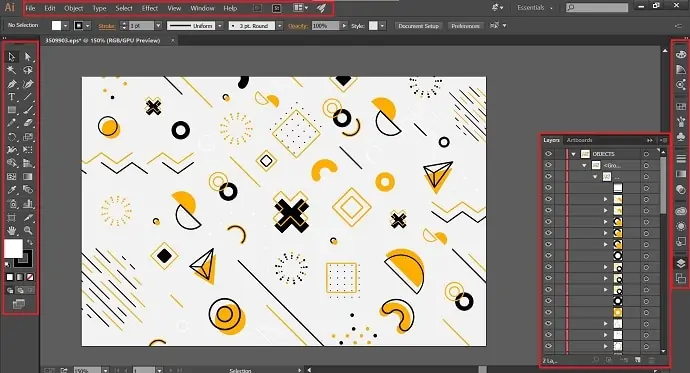
NOTA – Para habilitar a seção Camadas, vá para a opção Windows no menu superior e escolha uma camada na lista suspensa.
- Após a conclusão da edição, clique em Arquivo>Exportar . Em seguida, uma janela será exibida e, a partir daí, escolha o destino, o nome e o formato para salvar o arquivo de saída.
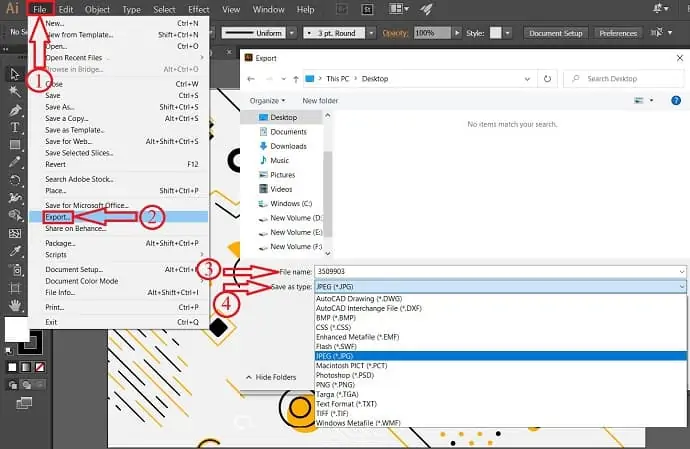
É assim que importa, edita e exporta um arquivo EPS usando o Adobe Illustrator.
- LEIA MAIS – 60% OFF – Códigos de cupom de desconto Adobe (MAR21), Promoções
- 5 melhores softwares ou aplicativos profissionais de edição de fotos
2. Adobe Photoshop
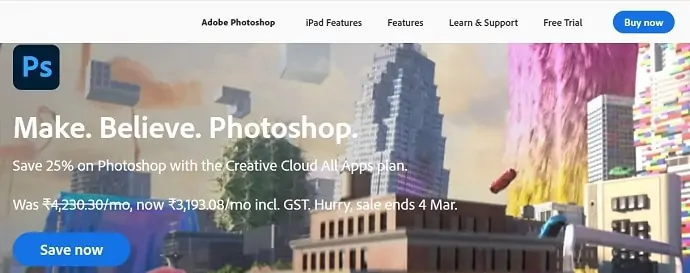
O Adobe Photoshop é um produto popular da família Adobe. Principalmente, o Photoshop é usado para editar e manipular fotos. Permite baixar a versão de teste gratuitamente e a versão completa comprando-a no site oficial.
Como editar EPS no Photoshop
O Adobe Photoshop é um dos melhores softwares para editar arquivos EPS, mas não diretamente. EPS deve ser convertido em formato PSD. Então, essa edição é feita camada por camada. Portanto, certifique-se de converter arquivos EPS para PSD antes de importá-los para o Photoshop.
Em primeiro lugar, converta o arquivo EPS para o formato Photoshop, ou seja, PSD. Em seguida, inicie o aplicativo Adobe Photoshop e importe o arquivo clicando em “Arquivo>abrir” ou use o atalho do computador “CTRL+O” . Navegue em seu computador e localize o arquivo PSD. (Nas versões mais recentes, você encontrará a opção aberta na própria inicialização).
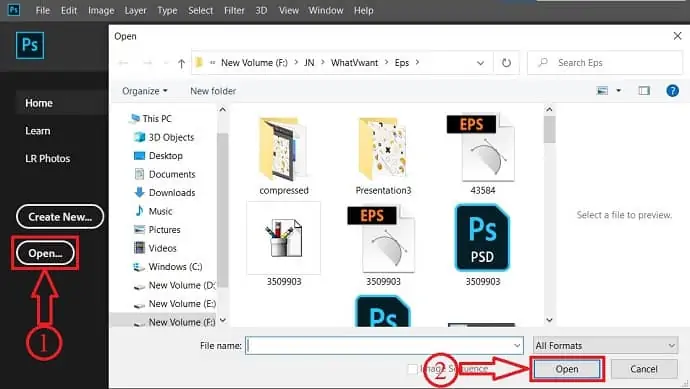
Certifique-se de que todas as camadas estejam desagrupadas e permita que você edite o arquivo importado. Caso contrário, o arquivo não foi salvo ou convertido corretamente. Depois de encontrar as camadas desagrupadas, o arquivo estará pronto para edição. Em seguida, a interface de edição será semelhante à captura de tela abaixo.
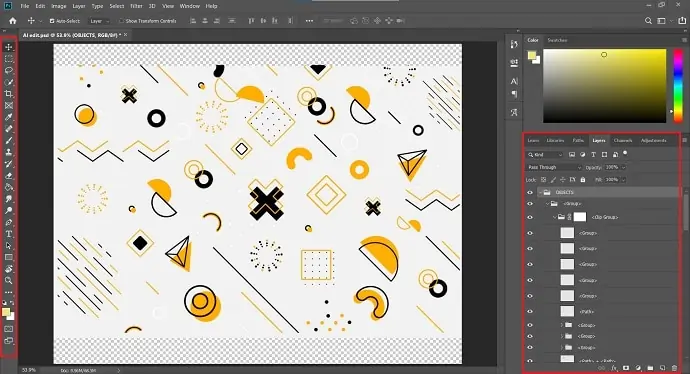
Após a finalização da edição, clique em “Arquivo>Exportar>Exportar como” ou clicando em (Alt+Shift+Ctrl+W). e escolha o destino, o nome e o formato da saída a ser salva.
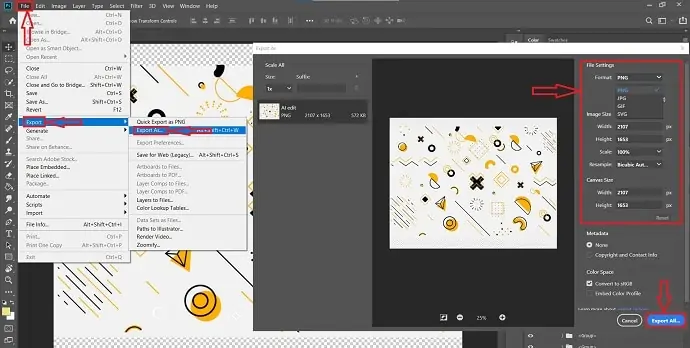
- LEIA MAIS – 5 programas que fazem você editar fotos grátis como o Photoshop
- Revisão do PhotoEditorX: O mistério oculto por trás desta alternativa ao Photoshop
3. Corel Draw
O CorelDRAW é um dos melhores softwares de design gráfico compatível com Windows e Mac. Ele fornece uma versão de teste para todos os seus produtos usarem. Este software é usado principalmente por profissionais e estudantes. Fornece a licença para seus produtos de acordo com a finalidade do download. O CorelDRAW oferece suporte a vários tipos de formatos de arquivo para abrir e editar. Na lista de seus formatos de arquivo suportados, o EPS é um deles. Assim, o CorelDRAW pode ser usado para editar arquivos EPS diretamente sem convertê-los em outros formatos.
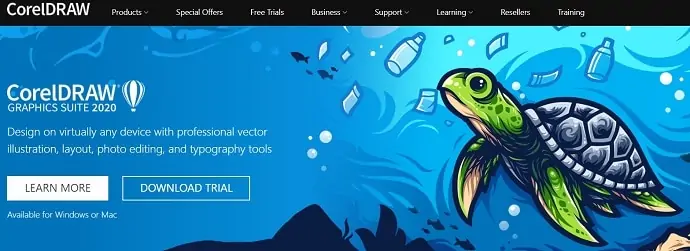
Produtos CorelDRAW
O CorelDRAW é o centro de software de design gráfico técnico e design de ilustração. Além disso, todos os produtos suportam WindowsOS e MacOS.
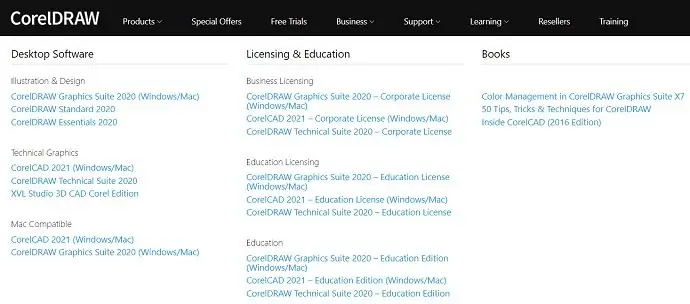
Como editar um arquivo EPS usando o CorelDRAW
O CorelDRAW é um dos melhores softwares de design gráfico disponíveis para projetar trabalhos de ilustrador de maneira mais criativa e fácil.
Em primeiro lugar, abra o software CorelDRAW e importe o arquivo EPS clicando em Arquivo>Abrir. Em seguida, uma janela será aberta e, a partir dessa janela, localize o arquivo EPS a ser aberto. O CorelDRAW também oferece suporte a muitos outros formatos e você encontrará a lista de formatos de suporte na lista suspensa.
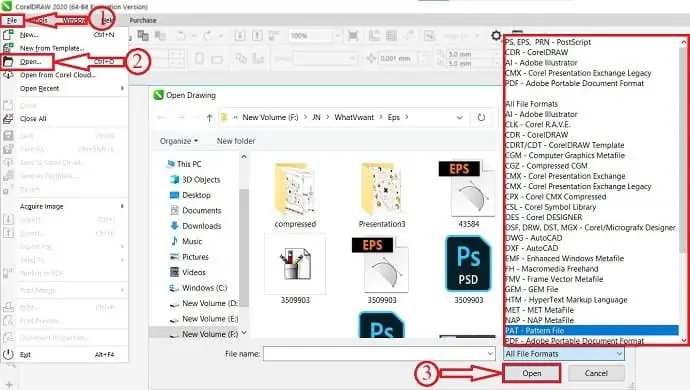
Na interface de edição do CorelDRAW, você encontrará ferramentas na barra lateral esquerda e a paleta de cores no lado direito. Toda a interface de edição do CorelDRAW se parece com a imagem abaixo.
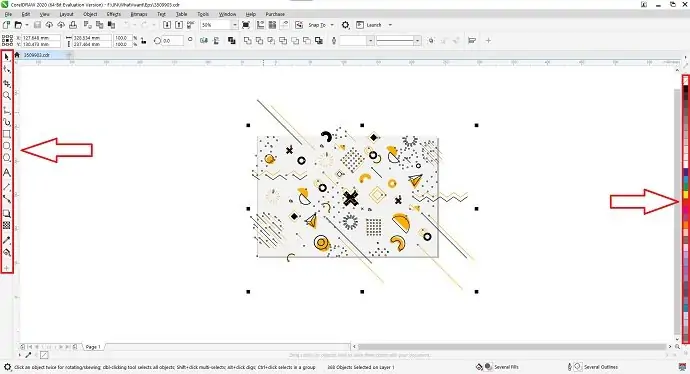
Para exportar a saída editada, vá para Arquivo>Exportar como. Em seguida, uma janela aparecerá, escolha o destino, nome e formato para Exportar. O CorelDRAW permite exportar a saída para vários formatos.
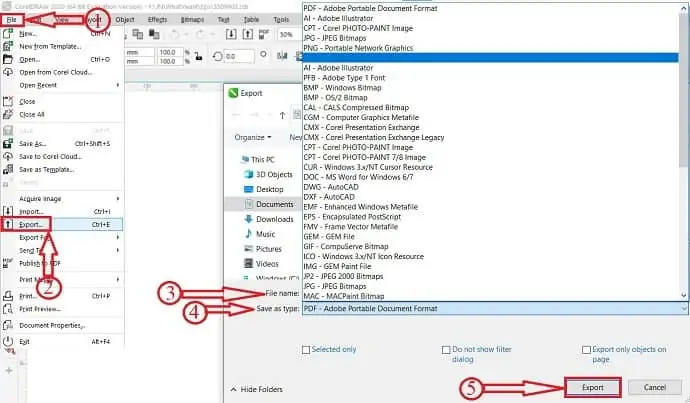
4. Photopea (Abra e edite arquivos EPS online gratuitamente)
Photopea é o melhor editor EPS online gratuito. No Photopea, você pode editar arquivos EPS diretamente sem converter para outros formatos. Siga os passos simples para editar o arquivo EPS no Photopea.
- Em primeiro lugar, visite o site oficial do Photopea e a interface do software se parece com a captura de tela abaixo.
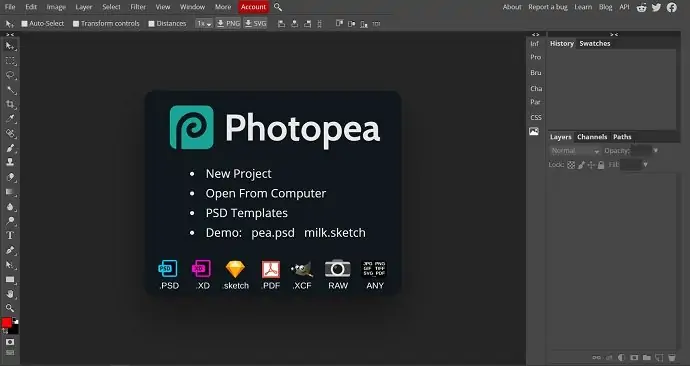
- Vá em Arquivo> Novo para importar um arquivo EPS ou então use o atalho de teclado – (CTRL + N).
- Após importar o arquivo, todas as camadas são mostradas na seção de camadas, que fica na parte inferior direita. A partir daí, a edição pode ser feita usando muitas ferramentas disponíveis no lado esquerdo da janela.
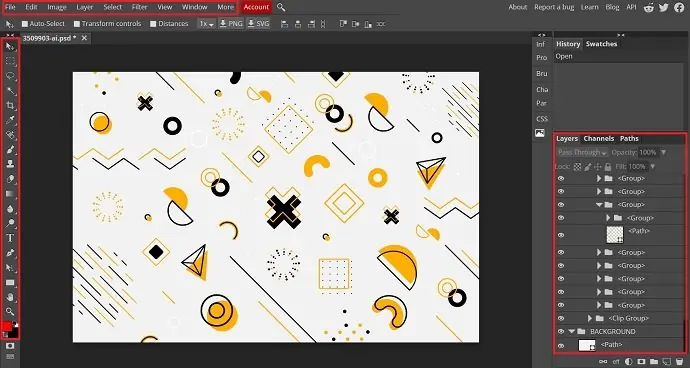
- Para salvar o arquivo, clique em Arquivo>Salvar/Exportar. E lá, você encontrará muitos formatos para salvar o arquivo de saída.
- Escolha um formato para salvar.
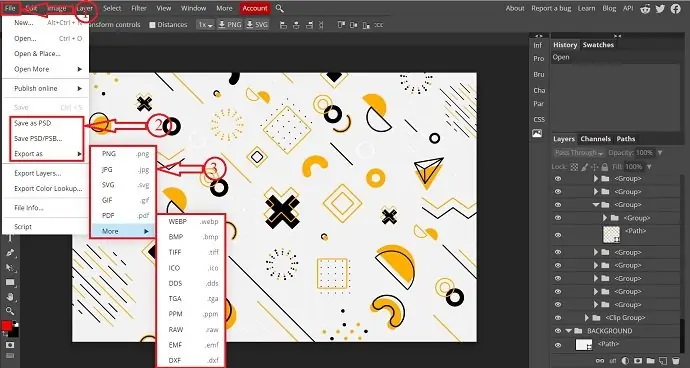
- Após selecionar o formato, uma nova janela será exibida. Escolha a resolução, qualidade de saída e clique em Salvar. Em seguida, a imagem começa a ser baixada automaticamente.
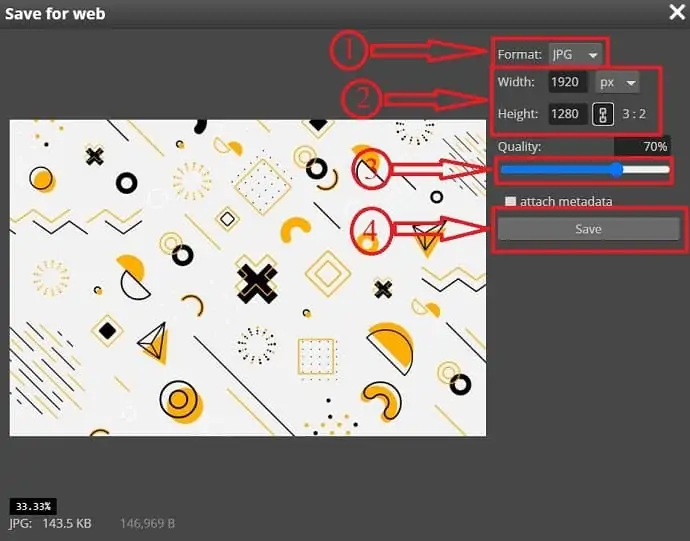
- LEIA MAIS – 6 fontes incomuns e atraentes
- Windows FotoJet Designer: uma economia de tempo para designs gráficos
5. Gravit Designer (editor de arquivos EPS gratuito)
Gravit Designer é o software gratuito completo para editar arquivos EPS disponível para todas as plataformas como Windows, macOS, Linux, Chrome OS e também usado offline e online. O designer Gravit permite a criação de ilustração vetorial, interface do usuário da Web e de aplicativos, edição de imagens e fotos. Além disso, isso ajuda a editar os arquivos EPS facilmente. Possui uma interface de usuário muito útil e ferramentas profissionais para criar/editar projetos gráficos de forma eficaz.
Preços do Gravit Designer
Gravit designer estava disponível nas versões gratuita e Pro. O preço e a comparação entre a versão gratuita e a pro serão exibidos abaixo.
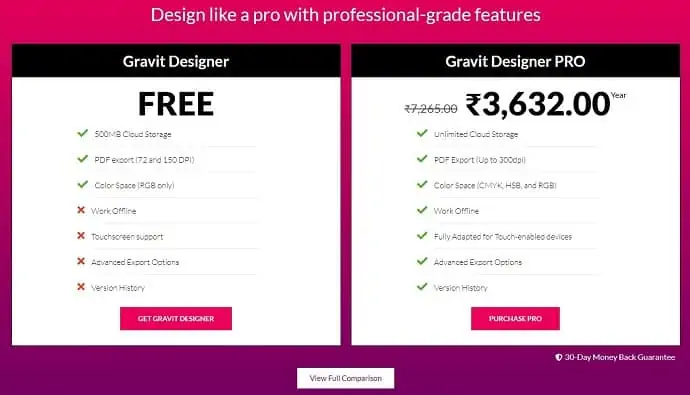
Como editar um arquivo EPS usando o Gravit Designer
Visite o site oficial do designer Gravit. Clique em download e escolha a plataforma para a qual deseja baixar, ou então clique em começar agora para trabalhar online.
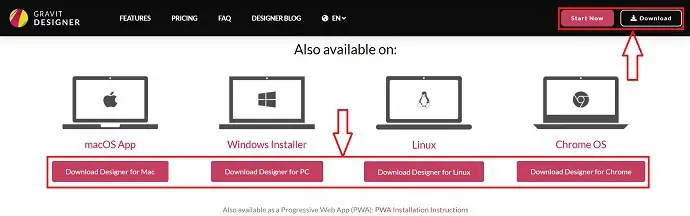
Seja para métodos online ou offline, o processo é o mesmo. Em seguida, você será solicitado a se inscrever/fazer login na conta do Gravit Designer. Você também pode fazer login usando contas do Google ou Facebook.
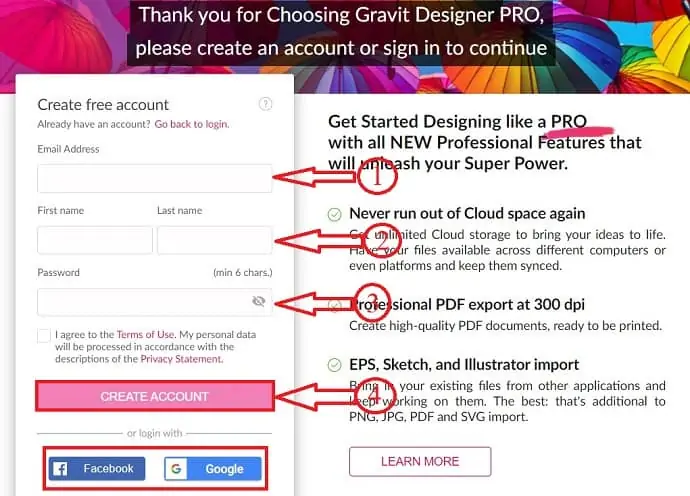
Após fazer login no Gravit Designer, você será redirecionado para uma nova página. Antes de entrar na interface de edição, escolha o modelo ou clique em abrir do computador para importar arquivos EPS do computador.

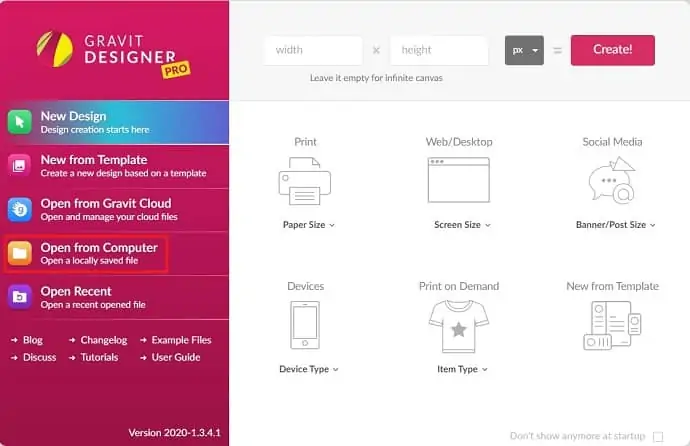
Em seguida, o arquivo é importado para o Gravit Designer. Na interface de edição do Gravit Designer, as camadas presentes no arquivo são mostradas no lado esquerdo. Ferramentas de edição no menu superior.
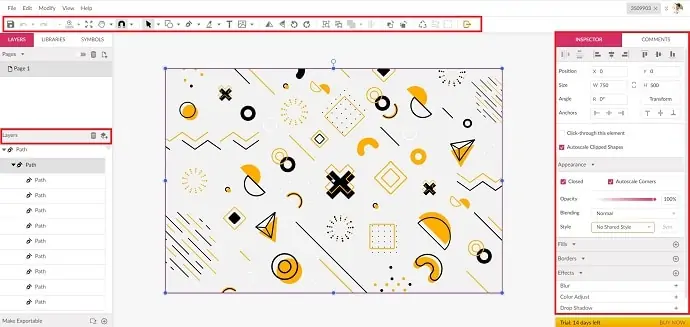
Após editar o arquivo, clique em Arquivo>Exportar como e selecione o formato para o qual deseja exportar o arquivo.
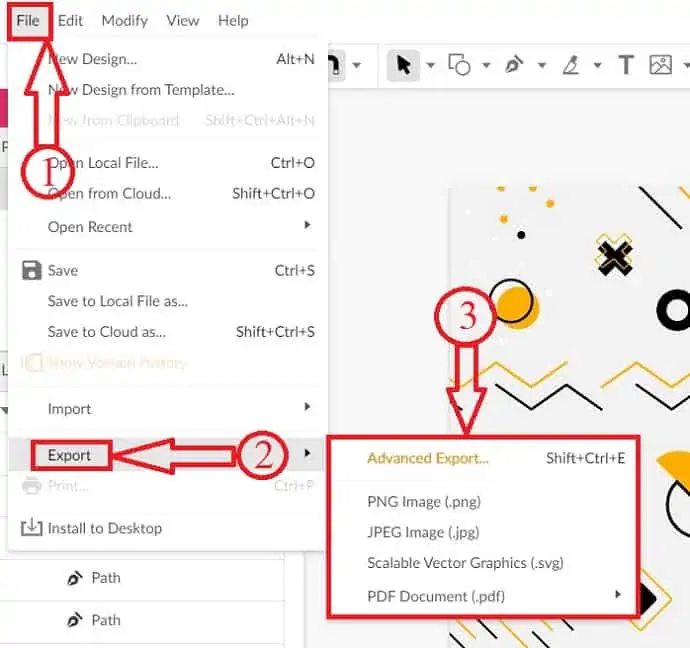
6. Inkscape (editor EPS de código aberto)
O Inkscape é o melhor software de design gráfico gratuito e de código aberto para iniciantes. Este é um software muito leve e suporta Windows e Mac. Este software permite editar formatos como SVG, SVGZ, PDF, EPS e AI. A interface de edição do Inkscape vem com muitas ferramentas de edição profissionais que ajudam a editar arquivos EPS de forma fácil e eficaz.
Como posso editar um arquivo EPS gratuitamente usando o Inkscape
Primeiramente, para importar o arquivo clique em Arquivo>Abrir (Ctrl+O) e escolha o arquivo do seu computador. Você pode encontrar os formatos de arquivo que suportam o Inkscape na lista suspensa.
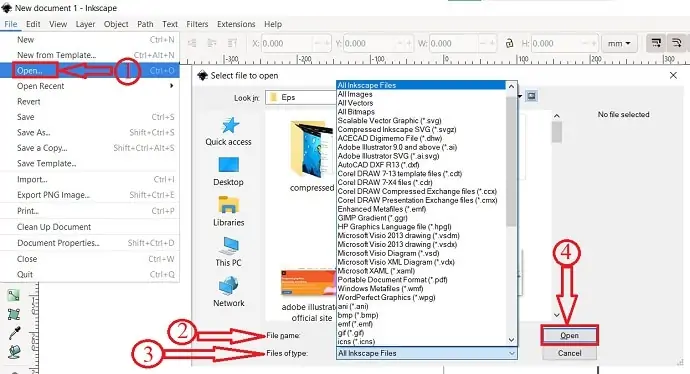
Depois de importar o arquivo, clique na “Ferramenta de Seleção e Transformação” na barra de ferramentas à esquerda e selecione uma camada específica para editar.
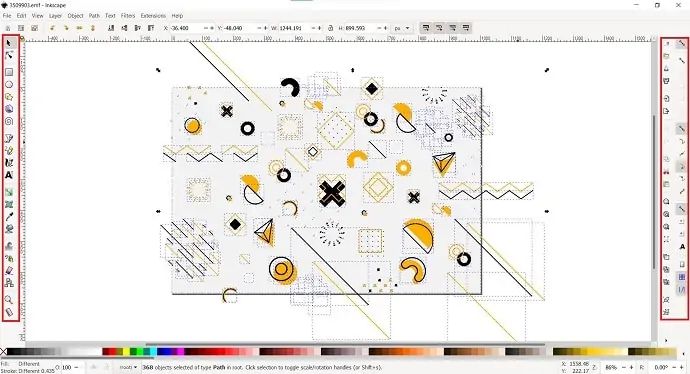
Para salvar o arquivo de saída, clique em Arquivo>Salvar como (Shift+Ctrl+S) . Em seguida, uma janela irá aparecer. Nessa janela, escolha o destino para salvar. Além disso, insira um nome para o arquivo e selecione o formato no qual deseja salvar o arquivo de saída.
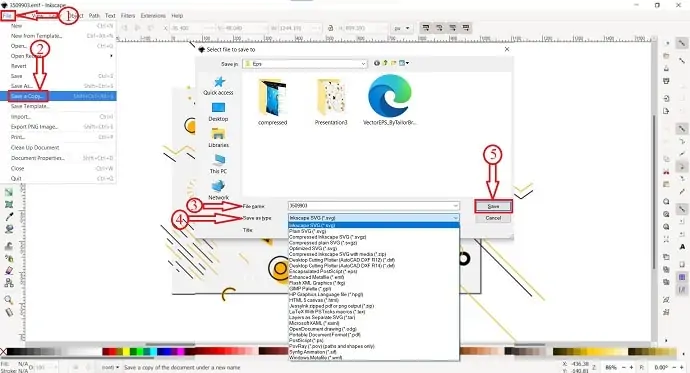
- LEIA MAIS – 5 programas que fazem você editar fotos grátis como o Photoshop
- 9 métodos para redimensionar a imagem sem perder a qualidade
7. PaintShop Pro
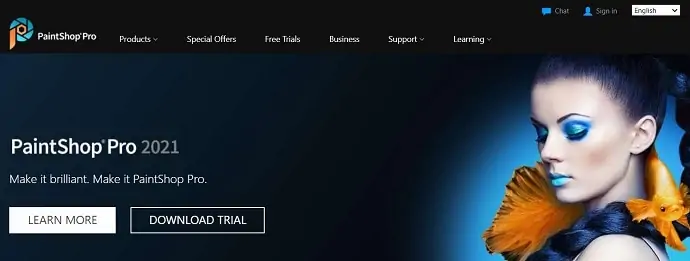
O PaintShop Pro também é um dos melhores métodos para abrir e editar arquivos EPS. PaintShop Pro está disponível em versão paga e versão de avaliação. Ele também possui sua própria suíte de edição de vídeo chamada Video Studio Ultimate. Como este é um software de edição de fotos, ele fornece todas as ferramentas essenciais para editar arquivos EPS profissionalmente. O processo de importação e exportação de um arquivo EPS será semelhante, mas a única alteração está em sua interface de edição.
O PaintShop Pro está disponível diretamente na Corel por US$ 79,99 ou, se você estiver atualizando de versões anteriores do PaintShop Pro, está disponível apenas por US$ 59,99 . Ele também fornece uma versão de teste para download gratuito com algumas limitações.
Como editar um arquivo EPS usando o PaintShop Pro
Em primeiro lugar, baixe e instale a versão mais recente do PaintShop Pro em seu site oficial. Inicie o aplicativo após a conclusão da instalação. Em seguida, você encontrará a interface de boas-vindas do aplicativo, conforme mostrado na captura de tela abaixo. Na própria interface de boas-vindas, você é solicitado a escolher o espaço de trabalho no qual deseja trabalhar. Por padrão, o PaintShop Pro fornece três áreas de trabalho. Como Fotografia, essencial e completo. Escolha a área de trabalho completa para acessar todas as ferramentas de edição necessárias para editar arquivos EPS. Para isso, clique em Concluir seguido de “Aplicar”.
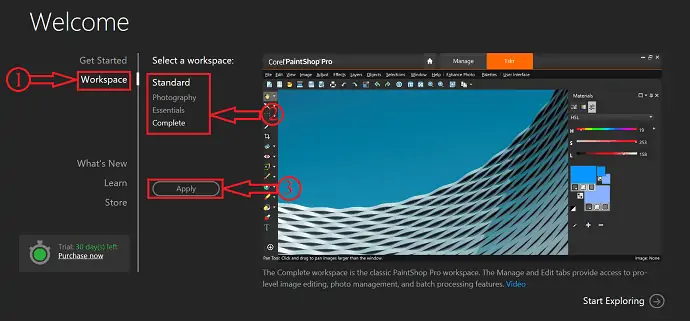
Após aplicar a área de trabalho, clique na opção Editar que fica na parte superior da janela. Em seguida, você é redirecionado para a interface de edição e lá você encontrará todas as ferramentas e recursos de edição, como ferramentas de seleção, camadas, texto e muito mais.
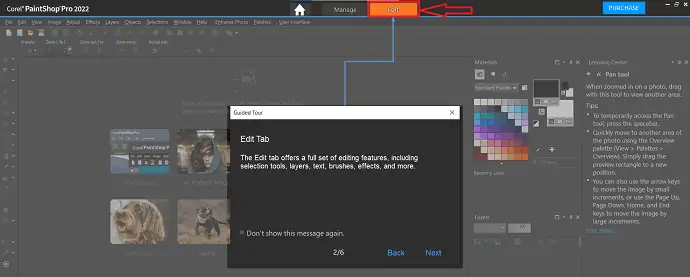
No lado esquerdo da janela, você encontrará a Barra de Ferramentas . Quando você está usando uma ferramenta específica, as configurações e propriedades dessa ferramenta específica são exibidas na barra superior.
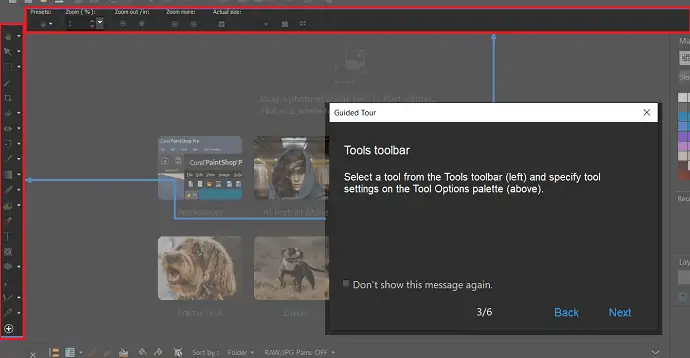
No lado direito da área de trabalho, é fornecida uma paleta de materiais . A partir daí, você pode escolher a cor e os materiais. Fornecer esta paleta na interface ajudará a editar arquivos EPS em taxas mais rápidas.
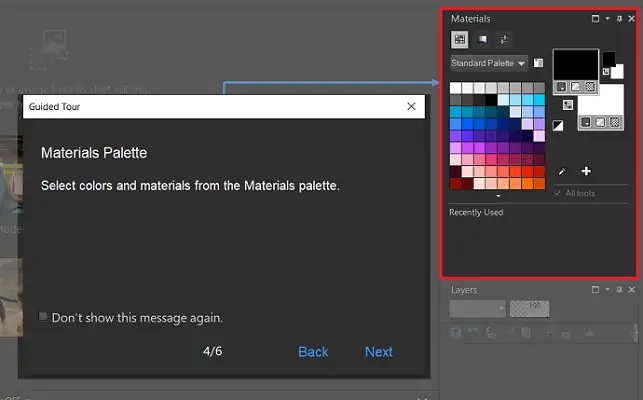
Assim como outros softwares de design gráfico, o PaintShop Pro também fornece a paleta de camadas . Nesta paleta, as camadas do arquivo importado serão vistas e, a partir daqui, você poderá selecionar uma camada específica para editar.
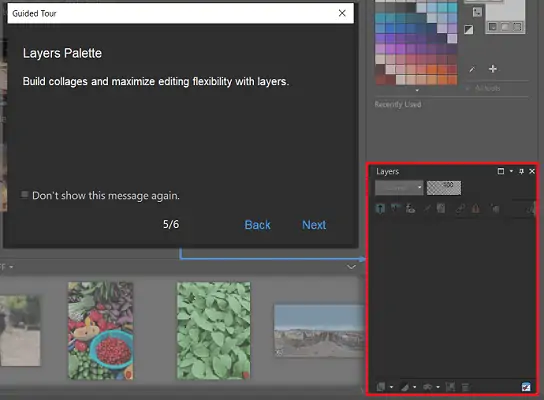
Na parte superior da interface, você encontrará uma barra de ferramentas conhecida como Novo do modelo . A partir desta barra de ferramentas, você pode começar a criar novos arquivos facilmente.
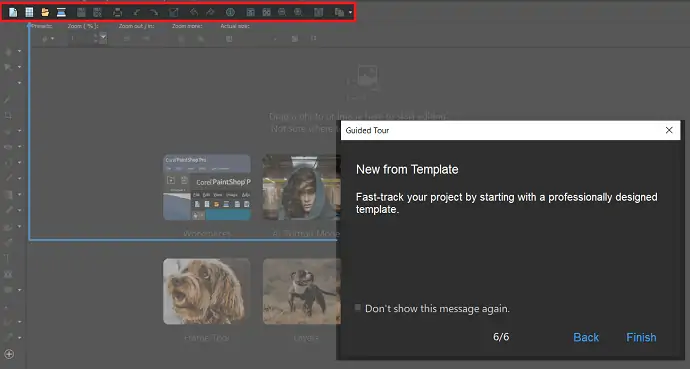
Para importar um arquivo EPS, vá até a opção “Arquivo” que fica na parte superior esquerda da interface. Um menu suspenso será aberto. Clique em “Abrir” . Em seguida, uma janela irá aparecer. Procure o arquivo EPS nessa janela e clique em “abrir” .
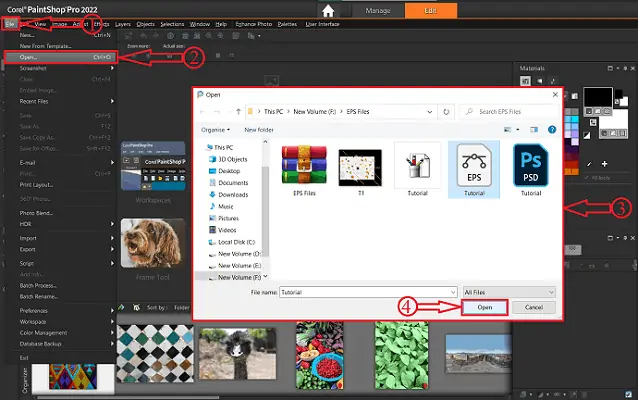
Depois de importar o arquivo para o PaintShop Pro, o espaço de trabalho ficará como mostrado na captura de tela abaixo. Brinque com as ferramentas disponíveis para editar arquivos EPS. Neste software, você pode editar arquivos EPS diretamente sem convertê-los em outros formatos vetoriais.
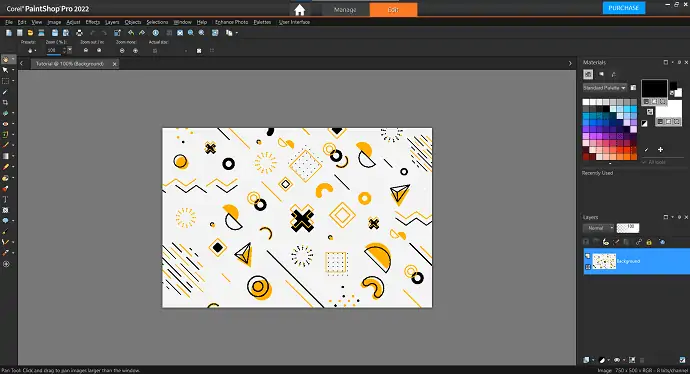
Para salvar o arquivo , vá até a opção Arquivo e clique em “Salvar como” . Em seguida, uma janela aparecerá e, a partir daí, escolha o destino para salvar. Clique no menu suspenso do tipo de arquivo e uma lista de formatos será aberta. Escolha o formato no qual você deseja salvar o arquivo. Mais tarde, clique em “Salvar” para concluir o processo de salvamento.
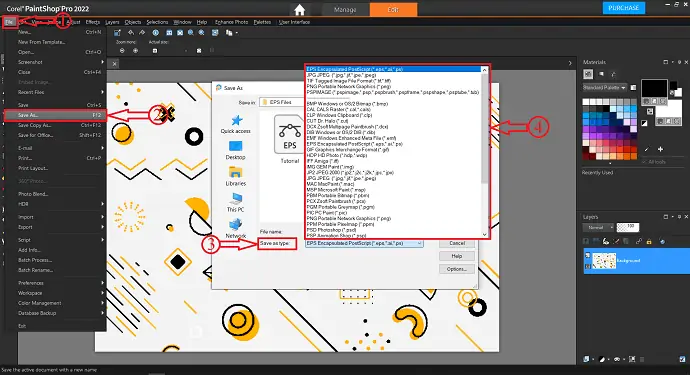
É assim que o PaintShop Pro ajuda a editar arquivos EPS. Vá até o link fornecido abaixo para visitar o site oficial do PaintShop Pro.
8. PowerPoint
Como discutimos anteriormente, EPS não é suportado no PowerPoint, embora possamos editar o arquivo convertendo EPS para formatos vetoriais como SVG, EMF, WMF. Existem muitos sites de conversão online gratuitos para converter o EPS para outros formatos.
Como converter EPS para formatos do PowerPoint
- Abra qualquer navegador e visite o site oficial da Convertio.
- Clique em Escolher arquivos e escolha a fonte para importar o arquivo EPS.
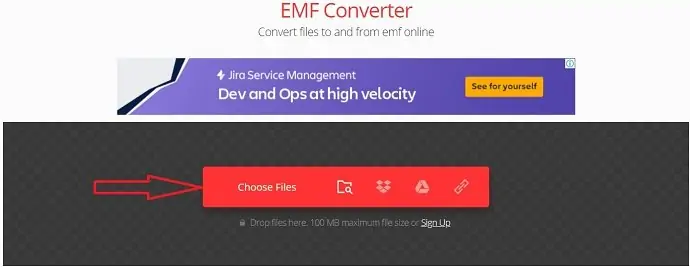
- Clique no formato para abrir a lista de opções. Selecione o vetor e escolha um dos três formatos (recomenda-se usar o formato EMF) .
- Após escolher o formato, clique em converter. Em seguida, o arquivo começará a ser convertido.
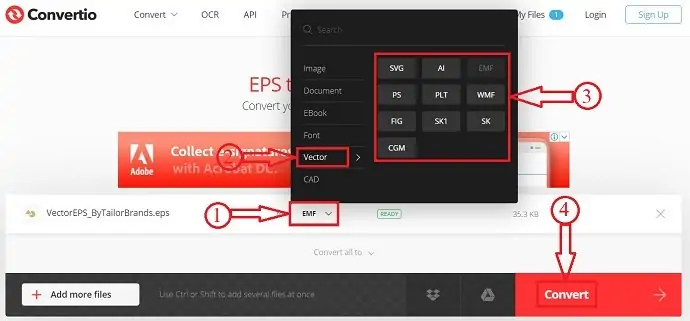
- Após a conversão do arquivo, você receberá uma notificação quando a conversão for concluída. Clique na opção de download e o arquivo começará a ser baixado automaticamente.

Como editar arquivo EPS usando o PowerPoint
Nesta seção, mostrarei o processo para editar arquivos EPS no PowerPoint.
Tempo total: 5 minutos
PASSO-1: Inicie o PowerPoint
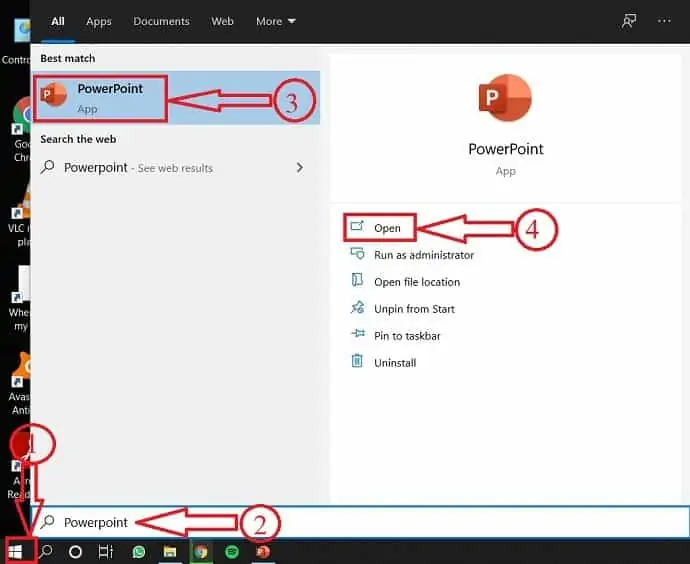
clique em iniciar e procure por PowerPoint. Clique em abrir nos resultados.
PASSO-2: Importando o arquivo EPS
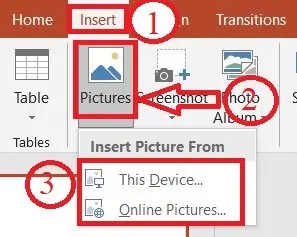
Vá para a seção Inserir e clique nas imagens. Em seguida, uma janela aparecerá e escolha o arquivo EPS para importar.
PASSO-3: Desagrupando as Camadas
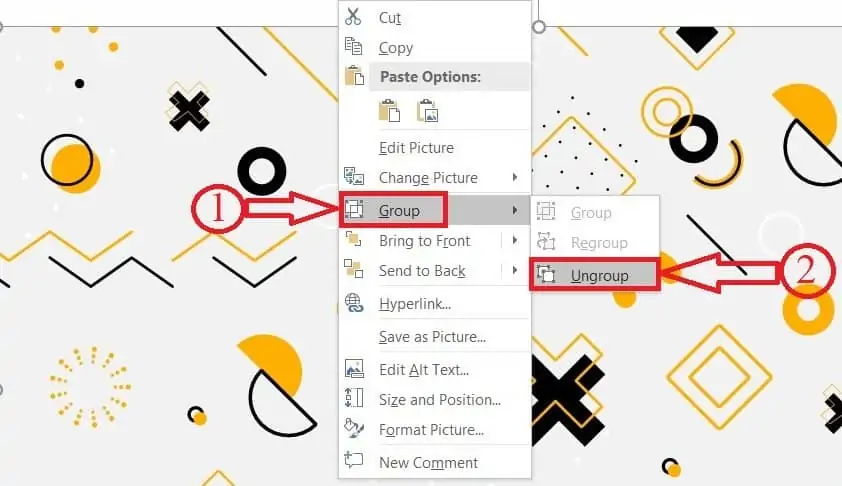
Clique com o botão direito do mouse no arquivo EPS importado. Edite os arquivos EPS colocando a seta do mouse na camada e clique com o botão direito do mouse para selecionar a opção de grupo e clique em Desagrupar.
PASSO-4: Conversão
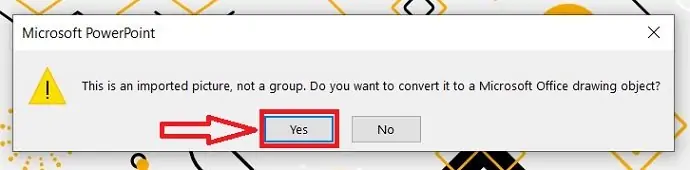
Depois de selecionar a opção de desagrupar, você receberá um pop-up que pergunta como "Deseja converter o arquivo importado em um objeto de desenho do Microsoft Office?" . Clique em Sim para continuar.
PASSO-5: Interface de Edição
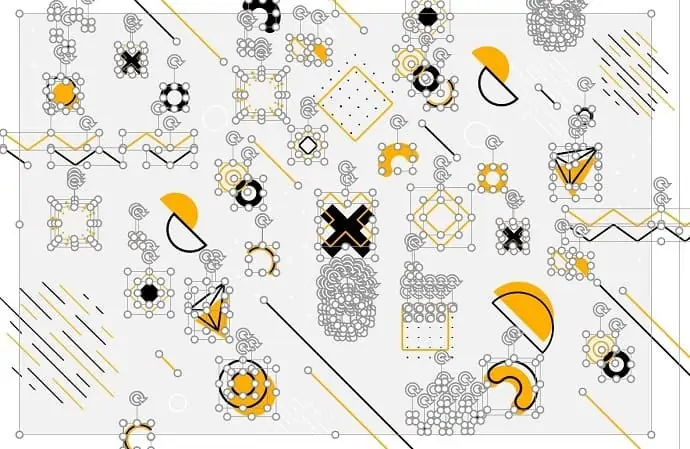
Depois de desagrupar o arquivo, todas as camadas são desvinculadas. Clique nele para selecionar a camada específica e editá-los individualmente.
PASSO-6: Agrupamento
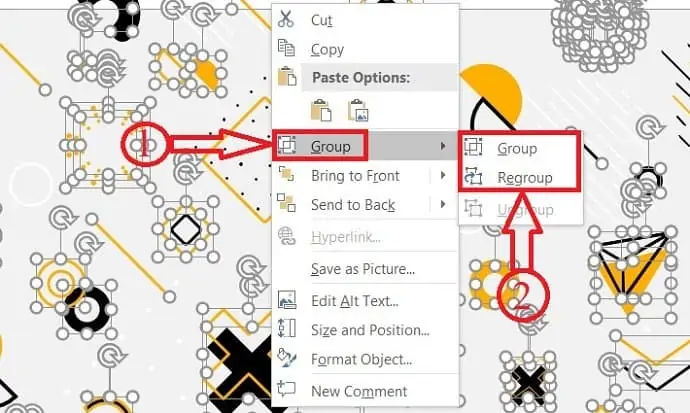
Após a conclusão da edição, clique com o botão direito do mouse na imagem e mova o cursor para o grupo e clique em reagrupar. Em seguida, todas as camadas são mescladas.
PASSO-7: Salvando o arquivo
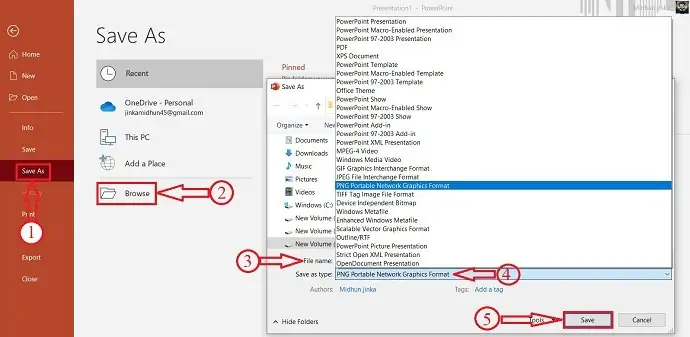
Vá para Arquivo>Salvar como>Procurar . Digite o nome do arquivo, escolha o formato para salvar. Em seguida, clique em salvar.
Fornecer:
- arquivo EPS
- Power Point
Ferramentas:
- Power Point
Materiais: Software
É assim que podemos editar arquivos EPS usando o PowerPoint. Depois de salvar o arquivo em qualquer um dos formatos de imagem, ele não suporta mais desagrupar ou editar as camadas.
- LEIA MAIS – O que é o Microsoft Office 365? Conheça seus planos, preço e aplicações
- Como marcar fotos com marca d'água no PowerPoint
Conclusão: Qual é o melhor editor de arquivos vetoriais?
Quase, cobrimos os melhores e mais fáceis métodos para editar arquivos EPS. Como você leu o artigo completo, editar um arquivo EPS não é mais uma tarefa difícil. Use qualquer um dos métodos mencionados acima para editar o arquivo EPS facilmente. Alguns métodos não abrem arquivos EPS diretamente, então a conversão é feita para os formatos compatíveis do software. Além disso, a conversão é feita gratuitamente e em pouco tempo usando conversores online. A exportação de qualquer trabalho artístico ou ilustrador em formato EPS para melhor qualidade e saída. Os arquivos EPS podem ser editados e modificados a qualquer momento com o mesmo tamanho e qualidade.
Para obter os melhores recursos, você pode usar o Adobe Illustrator.
Quando você quiser o gratuito, você pode usar o método Photopea ou Gravit ou PowerPoint.
Espero que este tutorial, 8 melhores métodos para editar arquivos EPS , tenha ajudado você a conhecer informações completas sobre métodos para editar arquivos EPS de maneira fácil. Se você gostou deste artigo, compartilhe-o e siga o WhatVwant no Facebook, Twitter e YouTube para obter mais dicas técnicas.
8 melhores métodos para editar arquivo EPS - FAQs
Como reduzir o tamanho de um arquivo EPS?
Ao exportar o arquivo de saída do Adobe Illustrator, exclua os itens de paleta não usados, como pincéis, símbolos, estilos gráficos e paletas de amostras.
Posso editar arquivos EPS no Photoshop?
Não, você não pode editar arquivos EPS de um aplicativo vetorial diretamente no Photoshop.
Um arquivo vetorial é um arquivo EPS?
Um arquivo EPS é um arquivo vetorial de um gráfico, texto ou ilustração. Porque é um vetor e pode ser facilmente redimensionado para qualquer tamanho que precisar.
O Photoshop pode exportar EPS?
Sim, você também pode usar o Adobe Photoshop para exportar para EPS. Clique em Arquivo>Salvar como e selecione o “Photoshop EPS”.
Por que o Photoshop rasteriza EPS?
Como os arquivos EPS não salvam nenhum dado específico de resolução ou tamanho, você deve informar ao Photoshop como abrir esse arquivo colocando as configurações desejadas. Esse processo é conhecido como rasterização, que é frequentemente usado no mundo do Photoshop.
O inkscape é gratuito?
O Inkscape é um editor de gráficos vetoriais gratuito e de código aberto para GNU/Linux, Windows e macOS X.
Em quantos computadores posso instalar o CorelDraw 2020?
Você pode instalá-lo em dois (2) computadores diferentes, ou seja, um computador de trabalho e um laptop para trabalho doméstico ou móvel. Mas você não pode ter os dois aplicativos CorelDraw abertos ao mesmo tempo.
